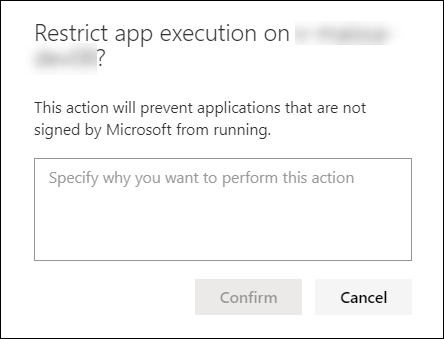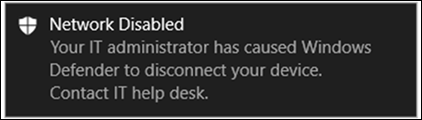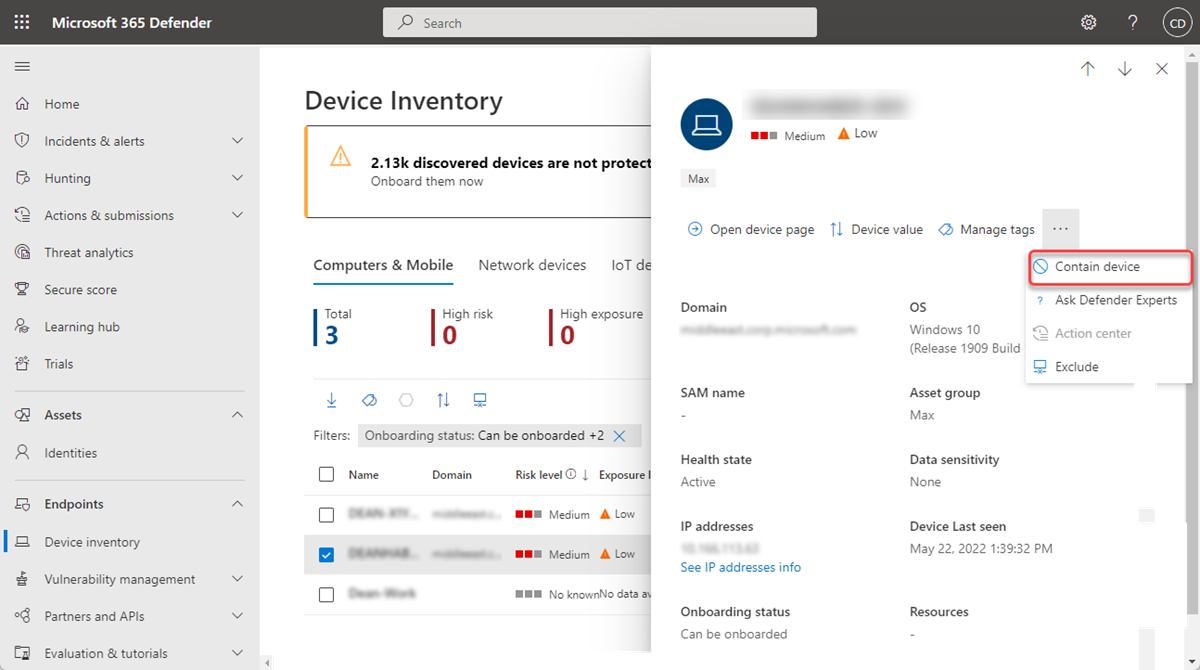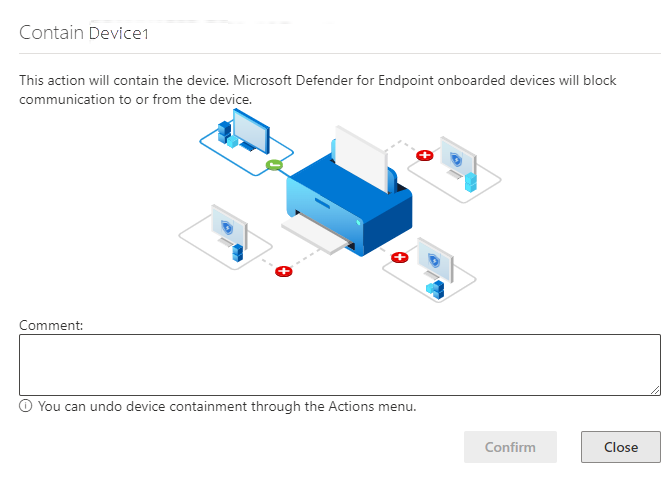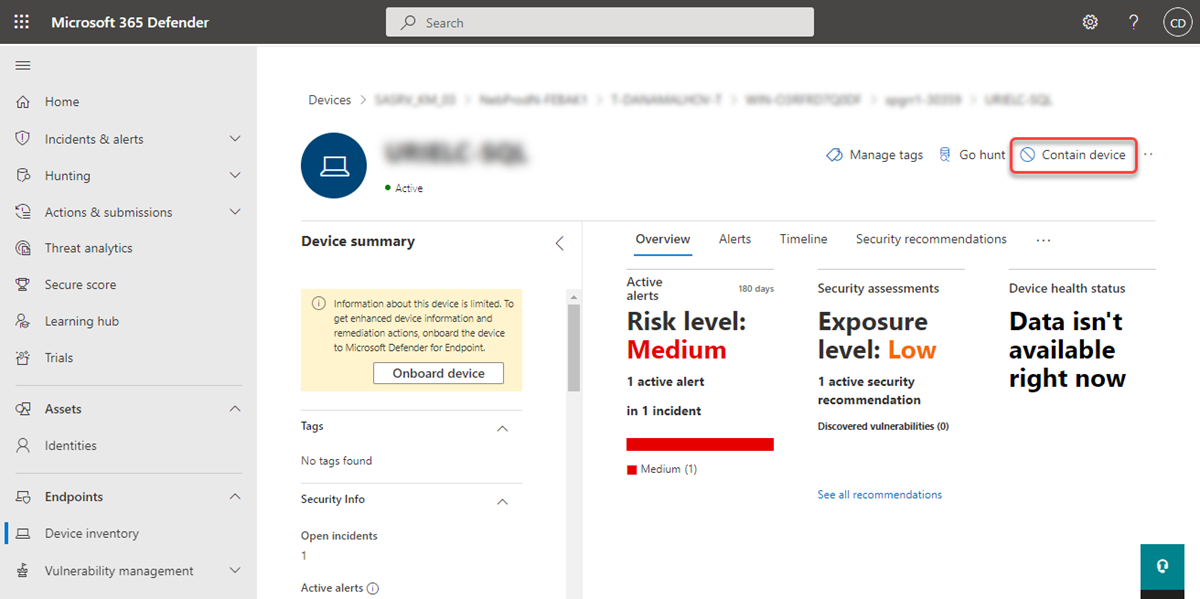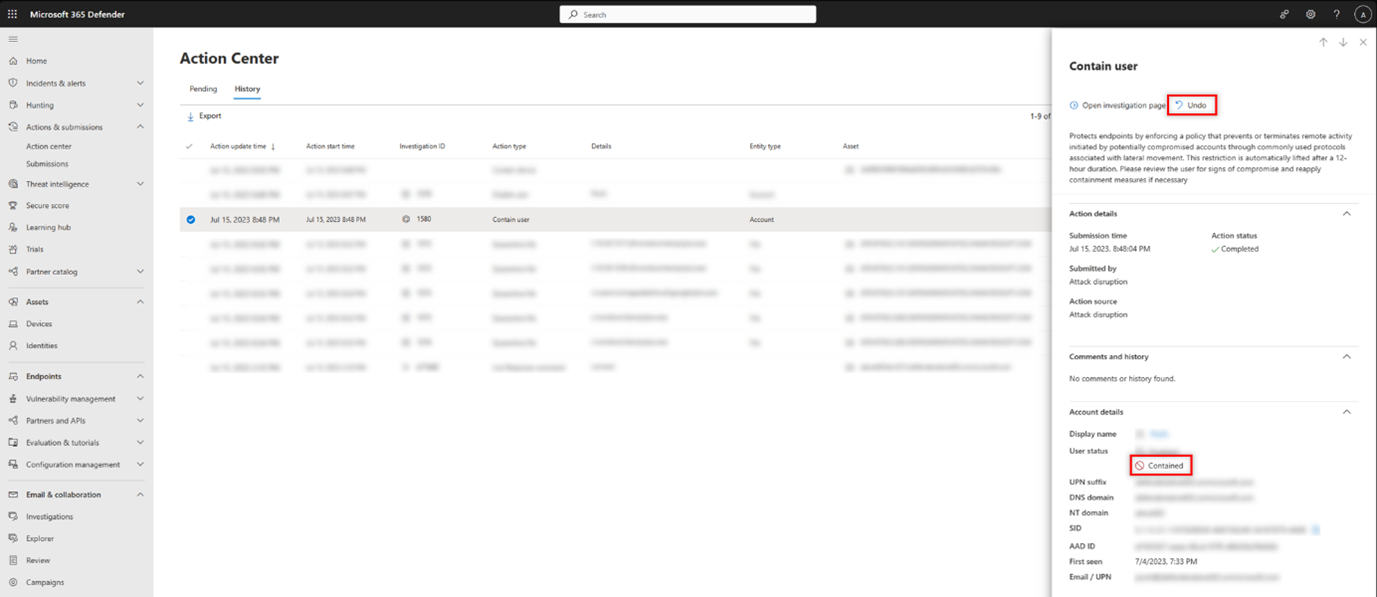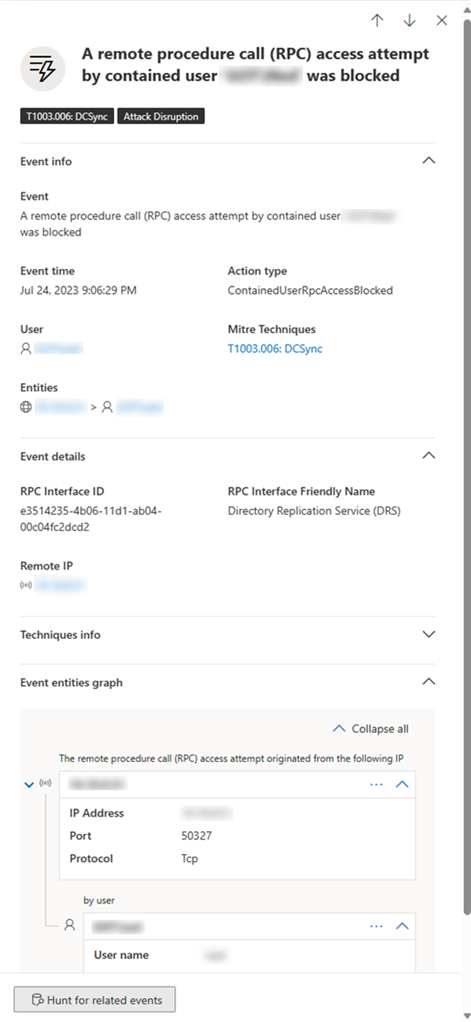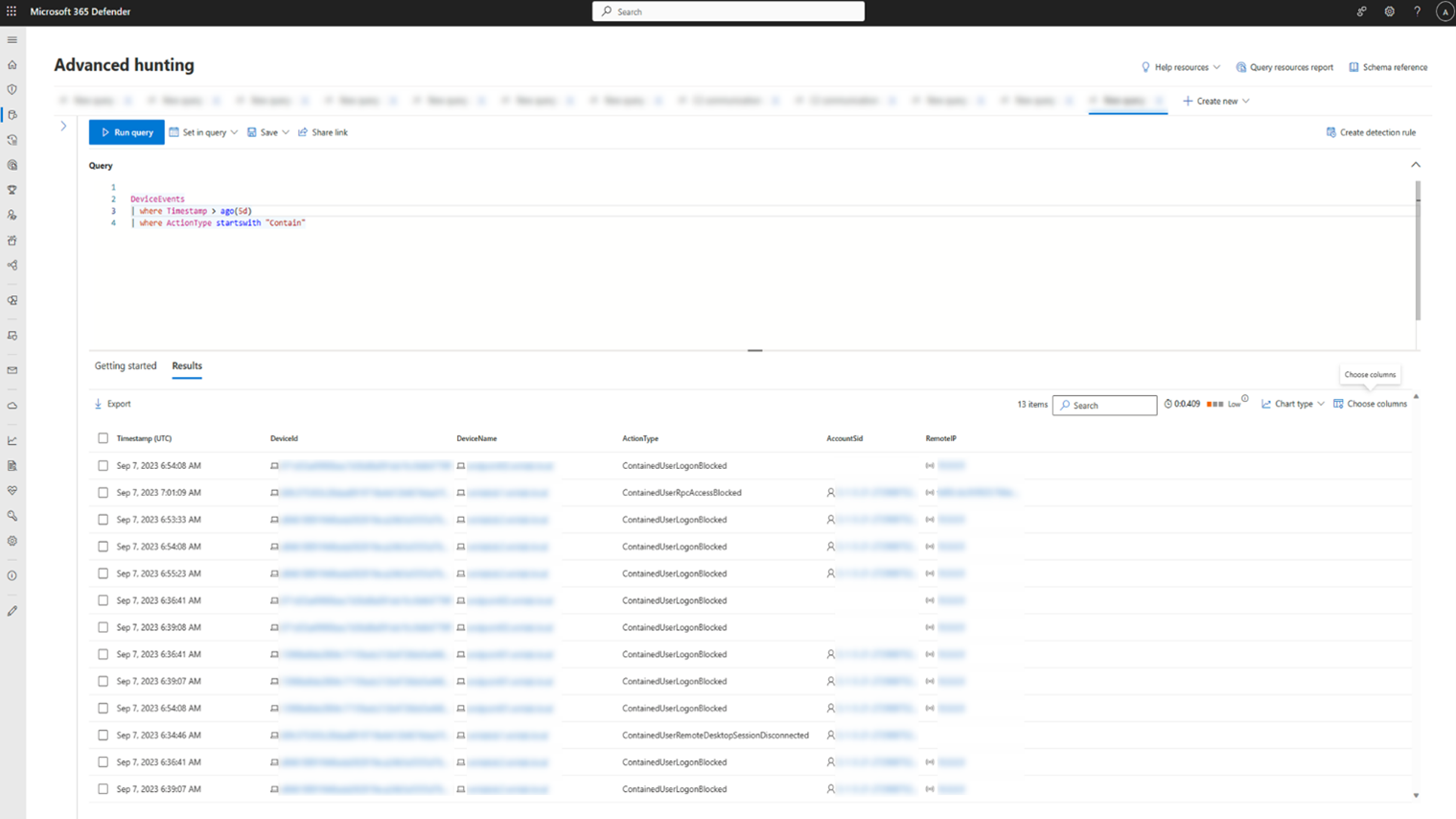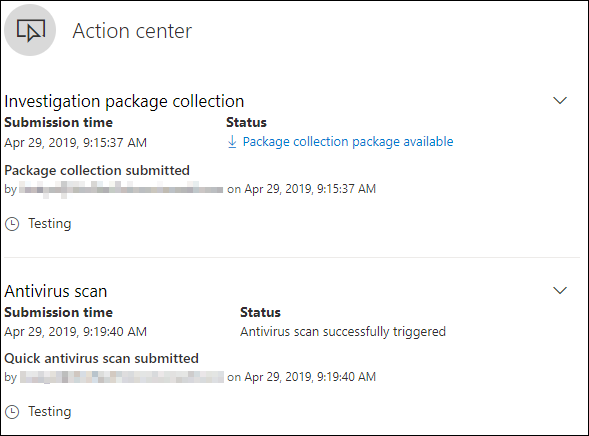장치에 대해 대응 조치 실행
적용 대상:
중요
이 게시물의 일부 정보는 상용으로 출시되기 전에 실질적으로 수정될 수 있는 사전 릴리스된 제품과 관련이 있습니다. Microsoft는 여기에서 제공되는 정보와 관련하여 명시적이거나 묵시적인 어떠한 보증도 하지 않습니다.
디바이스를 격리하거나 조사 패키지를 수집하여 감지된 공격에 신속하게 대응합니다. 디바이스에서 작업을 수행한 후 알림 센터에서 활동 세부 정보를 검사 수 있습니다.
응답 작업은 특정 디바이스 페이지의 맨 위에서 실행되며 다음을 포함합니다.
- 태그 관리
- 자동화된 조사 시작
- 라이브 응답 세션 시작
- 조사 패키지 수집
- 바이러스 백신 검사 실행
- 앱 실행 제한
- 디바이스 격리
- 디바이스 포함
- 위협 전문가에게 문의
- 알림 센터
중요
엔드포인트용 Defender 플랜 1 에는 다음 수동 응답 작업만 포함됩니다.
- 바이러스 백신 검사 실행
- 디바이스 격리
- 파일 중지 및 격리
- 파일을 허용하거나 차단하는 표시기를 추가합니다.
비즈니스용 Microsoft Defender 현재 "파일 중지 및 격리" 작업을 포함하지 않습니다.
이 문서에 설명된 모든 응답 작업을 포함하려면 구독에 엔드포인트용 Defender 플랜 2가 포함되어야 합니다.
다음 보기 중 하나에서 디바이스 페이지를 찾을 수 있습니다.
- 경고 큐 - 경고 큐에서 디바이스 아이콘 옆에 있는 디바이스 이름을 선택하세요.
- 디바이스 목록 - 디바이스 목록에서 디바이스 이름의 제목을 선택합니다.
- 검색 상자 - 드롭다운 메뉴에서 디바이스를 선택하고 디바이스 이름을 입력하세요.
중요
각 응답 작업에 대한 가용성 및 지원에 대한 자세한 내용은 각 기능에 있는 지원되는/최소 운영 체제 요구 사항을 참조하세요.
태그 관리
태그를 추가하거나 관리하여 논리 그룹 소속을 만듭니다. 디바이스 태그는 네트워크의 적절한 매핑을 지원하므로 다양한 태그를 연결하여 컨텍스트를 캡처하고 인시던트 일부로 동적 목록 만들기를 사용하도록 설정할 수 있습니다.
디바이스 태그 지정에 대한 자세한 내용은 디바이스 태그 만들기 및 관리를 참조하세요.
자동화된 조사 시작
필요한 경우 디바이스에서 새로운 범용 자동화된 조사를 시작할 수 있습니다. 조사가 실행되는 동안 디바이스에서 생성된 다른 경고는 조사가 완료될 때까지 진행 중인 자동 조사에 추가됩니다. 또한 다른 디바이스에서 동일한 위협이 표시되면 해당 디바이스가 조사에 추가됩니다.
자동화된 조사에 대한 자세한 내용은 자동화된 조사 개요를 참조하세요.
라이브 응답 세션 시작
라이브 응답은 원격 셸 연결을 사용하여 디바이스에 즉시 액세스할 수 있는 기능입니다. 이를 통해 심층 조사 작업을 수행하고 즉각적인 대응 조치를 취하여 식별된 위협을 실시간으로 즉시 포함할 수 있습니다.
라이브 응답은 포렌식 데이터를 수집하고, 스크립트를 실행하고, 분석을 위해 의심스러운 엔터티를 보내고, 위협을 수정하고, 새로운 위협을 사전에 헌팅할 수 있도록 하여 조사를 향상하도록 설계되었습니다.
라이브 응답에 대한 자세한 내용은 라이브 응답을 사용하여 디바이스에서 엔터티 조사를 참조하세요.
디바이스에서 조사 패키지 수집
조사 또는 응답 프로세스의 일부로 디바이스에서 조사 패키지를 수집할 수 있습니다. 조사 패키지를 수집하여 디바이스의 현재 상태를 식별하고 공격자가 사용하는 도구와 기술을 더 잘 이해할 수 있습니다.
패키지(Zip 파일)를 다운로드하고 디바이스에서 발생한 이벤트를 조사하려면 다음을 수행합니다.
디바이스 페이지 맨 위에 있는 응답 작업 행에서 조사 패키지 수집 을 선택합니다.
이 작업을 수행하려는 이유를 텍스트 상자에 지정합니다. 확인을 선택합니다.
zip 파일이 다운로드됩니다.
대체 단계:
디바이스 페이지의 응답 작업 섹션에서 조사 패키지 수집 을 선택합니다.
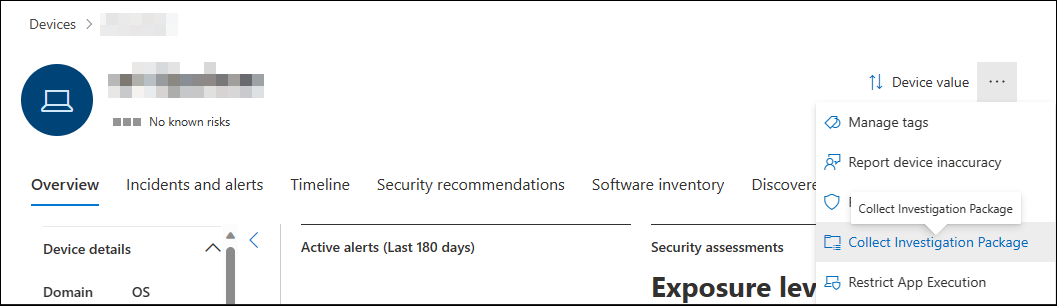
메모를 추가하고 확인을 선택합니다.
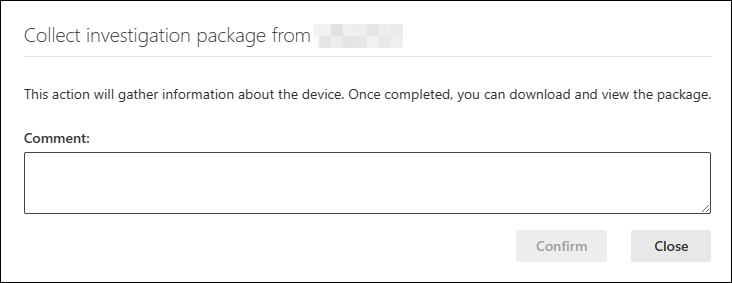
디바이스 페이지의 응답 작업 섹션에서 알림 센터를 선택합니다.
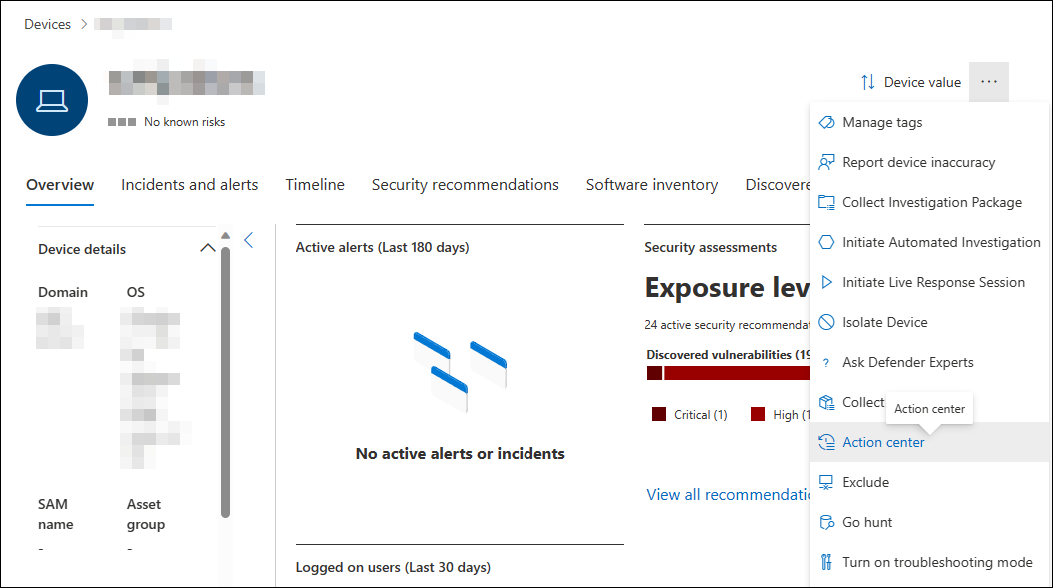
컬렉션 패키지를 다운로드하는 데 사용할 수 있는 패키지 컬렉션 패키지를 클릭합니다.
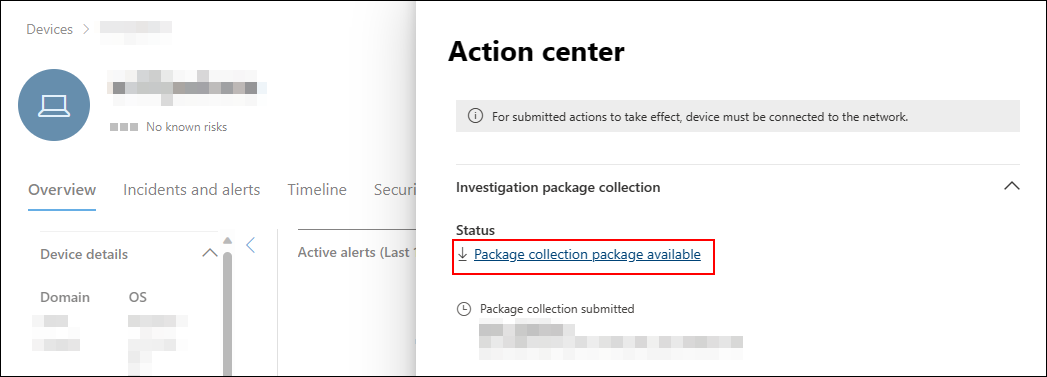
Windows 디바이스의 경우 패키지에는 다음 폴더가 포함됩니다.
폴더 설명 자동 실행 디바이스에서 공격자의 지속성을 식별하는 데 도움이 되는 알려진 ASEP(자동 시작 진입점)의 레지스트리 콘텐츠를 나타내는 파일 집합을 포함합니다. 메모: 레지스트리 키를 찾을 수 없는 경우 파일에는 "오류: 시스템에서 지정된 레지스트리 키 또는 값을 찾을 수 없습니다."라는 메시지가 포함됩니다.설치된 프로그램 이 .CSV 파일에는 디바이스에 현재 설치된 프로그램을 식별하는 데 도움이 되는 설치된 프로그램 목록이 포함되어 있습니다. 자세한 내용은 Win32_Product 클래스를 참조하세요. 네트워크 연결 이 폴더에는 의심스러운 URL에 대한 연결, 공격자의 명령 및 제어(C&C) 인프라, 횡적 이동 또는 원격 연결에 대한 연결을 식별하는 데 도움이 될 수 있는 연결 정보와 관련된 데이터 요소 집합이 포함되어 있습니다. - ActiveNetConnections.txt: 프로토콜 통계 및 현재 TCP/IP 네트워크 연결을 표시합니다. 프로세스에서 의심스러운 연결을 찾는 기능을 제공합니다.
- Arp.txt: 모든 인터페이스에 대한 현재 ARP(주소 확인 프로토콜) 캐시 테이블을 표시합니다. ARP 캐시는 내부 공격을 실행하는 데 사용되었을 수 있는 네트워크에서 손상되었거나 의심스러운 시스템이 있는 네트워크의 다른 호스트를 표시할 수 있습니다.
- DnsCache.txt: 로컬 호스트 파일에서 미리 로드된 항목과 컴퓨터에서 확인된 이름 쿼리에 대해 최근에 가져온 리소스 레코드를 모두 포함하는 DNS 클라이언트 확인자 캐시의 내용을 표시합니다. 이는 의심스러운 연결을 식별하는 데 도움이 될 수 있습니다.
- IpConfig.txt: 모든 어댑터에 대한 전체 TCP/IP 구성을 표시합니다. 어댑터는 설치된 네트워크 어댑터와 같은 물리적 인터페이스 또는 전화 접속 연결과 같은 논리 인터페이스를 나타낼 수 있습니다.
- FirewallExecutionLog.txt 및 pfirewall.log
메모: pfirewall.log 파일은 %windir%\system32\logfiles\firewall\pfirewall.log 있어야 하므로 조사 패키지에 포함됩니다. 방화벽 로그 파일을 만드는 방법에 대한 자세한 내용은 고급 보안 로그를 사용하여 Windows Defender 방화벽 구성을 참조하세요.프리페치 파일 Windows 프리페치 파일은 애플리케이션 시작 프로세스를 가속화하도록 설계되었습니다. 시스템에서 최근에 사용된 모든 파일을 추적하고 삭제되었을 수 있지만 프리페치 파일 목록에서 여전히 찾을 수 있는 애플리케이션에 대한 추적을 찾는 데 사용할 수 있습니다. - 프리페치 폴더: 의 프리페치 파일
%SystemRoot%\Prefetch복사본을 포함합니다. 참고: 프리페치 파일을 보려면 프리페치 파일 뷰어를 다운로드하는 것이 좋습니다. - PrefetchFilesList.txt: 프리페치 폴더에 대한 복사 오류가 있는지 추적하는 데 사용할 수 있는 복사된 모든 파일 목록을 포함합니다.
프로세스 실행 중인 프로세스를 나열하는 .CSV 파일을 포함하고 디바이스에서 실행 중인 현재 프로세스를 식별하는 기능을 제공합니다. 의심스러운 프로세스 및 상태를 식별할 때 유용할 수 있습니다. 예약된 작업 예약된 작업을 나열하는 .CSV 파일이 포함되어 있습니다. 이 파일은 자동으로 실행되도록 설정된 의심스러운 코드를 찾기 위해 선택한 디바이스에서 자동으로 수행되는 루틴을 식별하는 데 사용할 수 있습니다. 보안 이벤트 로그 로그인 또는 로그아웃 활동의 레코드 또는 시스템의 감사 정책에 지정된 기타 보안 관련 이벤트를 포함하는 보안 이벤트 로그를 포함합니다. 메모: 이벤트 뷰어를 사용하여 이벤트 로그 파일을 엽니다.서비스 서비스 및 해당 상태를 나열하는 .CSV 파일을 포함합니다. Windows Server SMB(메시지 블록) 세션 Lists 파일, 프린터 및 직렬 포트에 대한 공유 액세스 및 네트워크의 노드 간에 기타 통신을 제공합니다. 이렇게 하면 데이터 반출 또는 횡적 이동을 식별하는 데 도움이 될 수 있습니다. SMBInboundSessions 및 SMBOutboundSession에 대한 파일을 포함합니다.
메모: 세션(인바운드 또는 아웃바운드)이 없는 경우 SMB 세션을 찾을 수 없음을 알려주는 텍스트 파일이 표시됩니다.시스템 정보 OS 버전 및 네트워크 카드와 같은 시스템 정보를 나열하는 SystemInformation.txt 파일을 포함합니다. 임시 디렉터리 시스템의 모든 사용자에 대해 %Temp%에 있는 파일을 나열하는 텍스트 파일 집합을 포함합니다. 이렇게 하면 공격자가 시스템에 떨어졌을 수 있는 의심스러운 파일을 추적하는 데 도움이 될 수 있습니다.
메모: 파일에 "시스템이 지정된 경로를 찾을 수 없습니다"라는 메시지가 포함된 경우 이 사용자에 대한 임시 디렉터리가 없으며 사용자가 시스템에 로그인하지 않았기 때문일 수 있습니다.사용자 및 그룹 각각 그룹과 해당 멤버를 나타내는 파일 목록을 제공합니다. WdSupportLogs MpCmdRunLog.txt 및 MPSupportFiles.cab 제공합니다. CollectionSummaryReport.xls 이 파일은 조사 패키지 컬렉션의 요약이며, 데이터 요소 목록, 데이터 추출에 사용되는 명령, 실행 상태 및 오류가 있는 경우 오류 코드를 포함합니다. 이 보고서를 사용하여 패키지에 예상되는 모든 데이터가 포함되어 있는지 추적하고 오류가 있는지 확인할 수 있습니다. macOS 및 Linux 디바이스에 대한 컬렉션 패키지에는 다음이 포함됩니다.
개체 macOS Linux 응용 프로그램 설치된 모든 애플리케이션 목록 해당 없음 디스크 볼륨 - 사용 가능한 공간의 양
- 탑재된 모든 디스크 볼륨 목록
- 모든 파티션 목록
- 사용 가능한 공간의 양
- 탑재된 모든 디스크 볼륨 목록
- 모든 파티션 목록
File 이러한 파일을 사용하는 해당 프로세스가 있는 열려 있는 모든 파일 목록 이러한 파일을 사용하는 해당 프로세스가 있는 열려 있는 모든 파일 목록 기록 셸 기록 해당 없음 커널 모듈 로드된 모든 모듈 해당 없음 네트워크 연결 - 활성 연결
- 활성 수신 대기 연결
- ARP 테이블
- 방화벽 규칙
- 인터페이스 구성
- 프록시 설정
- VPN 설정
- 활성 연결
- 활성 수신 대기 연결
- ARP 테이블
- 방화벽 규칙
- IP 목록
- 프록시 설정
프로세스 실행 중인 모든 프로세스 목록 실행 중인 모든 프로세스 목록 서비스 및 예약된 작업 - 인증서
- 구성 프로필
- 하드웨어 정보
- CPU 세부 정보
- 하드웨어 정보
- 운영 체제 정보
시스템 보안 정보 - EFI(확장 가능한 펌웨어 인터페이스) 무결성 정보
- 방화벽 상태
- MRT(맬웨어 제거 도구) 정보
- SIP(시스템 무결성 보호) 상태
해당 없음 사용자 및 그룹 - 로그인 기록
- Sudoers
- 로그인 기록
- Sudoers
디바이스에서 Microsoft Defender 바이러스 백신 검사 실행
조사 또는 응답 프로세스의 일환으로, 손상된 디바이스에 있을 수 있는 맬웨어를 식별하고 수정하는 데 도움이 되는 바이러스 백신 검사를 원격으로 시작할 수 있습니다.
중요
- 이 작업은 클라이언트 버전 101.98.84 이상용 macOS 및 Linux에서 지원됩니다. 라이브 응답을 사용하여 작업을 실행할 수도 있습니다. 라이브 응답에 대한 자세한 내용은 라이브 응답을 사용하여 디바이스에서 엔터티 조사를 참조하세요.
- Microsoft Defender 바이러스 백신 검사는 Microsoft Defender 바이러스 백신이 활성 바이러스 백신 솔루션인지 여부에 관계없이 다른 바이러스 백신 솔루션과 함께 실행할 수 있습니다. Microsoft Defender 바이러스 백신은 수동 모드일 수 있습니다. 자세한 내용은 바이러스 백신 호환성 Microsoft Defender 참조하세요.
바이러스 백신 검사 실행을 선택한 경우 실행하려는 검사 유형(빠른 또는 전체)을 선택하고 검사를 확인하기 전에 주석을 추가합니다.
알림 센터에 검사 정보가 표시되고 디바이스 타임라인 디바이스에 검사 작업이 제출되었음을 반영하는 새 이벤트가 포함됩니다. Microsoft Defender 바이러스 백신 경고는 검사 중에 나타난 모든 검색을 반영합니다.
참고
엔드포인트용 Defender 응답 작업을 사용하여 검사를 트리거할 때 바이러스 백신 'ScanAvgCPULoadFactor' 값을 Microsoft Defender 여전히 적용되며 검사의 CPU 영향을 제한합니다. ScanAvgCPULoadFactor가 구성되지 않은 경우 기본값은 검사 중에 최대 CPU 부하의 50%로 제한됩니다. 자세한 내용은 configure-advanced-scan-types-microsoft-defender-antivirus를 참조하세요.
앱 실행 제한
악의적인 프로세스를 중지하여 공격을 포함하는 것 외에도 디바이스를 잠그고 잠재적인 악성 프로그램의 후속 실행 시도를 방지할 수도 있습니다.
중요
- 이 작업은 Windows 10, 버전 1709 이상, Windows 11 및 Windows Server 2019 이상의 디바이스에서 사용할 수 있습니다.
- 이 기능은 organization Microsoft Defender 바이러스 백신을 사용하는 경우에 사용할 수 있습니다.
- 이 작업은 Windows Defender 애플리케이션 제어 코드 무결성 정책 형식 및 서명 요구 사항을 충족해야 합니다. 자세한 내용은 코드 무결성 정책 형식 및 서명을 참조하세요.
애플리케이션의 실행을 제한하기 위해 Microsoft 발급 인증서에 의해 서명된 경우에만 파일을 실행할 수 있도록 하는 코드 무결성 정책이 적용됩니다. 이 제한 방법은 공격자가 손상된 디바이스를 제어하고 추가 악의적인 활동을 수행하는 것을 방지하는 데 도움이 될 수 있습니다.
참고
언제든지 애플리케이션의 실행 제한을 되돌릴 수 있습니다. 디바이스 페이지의 단추가 앱 제한 제거라고 변경된 다음 앱 실행을 제한하는 것과 동일한 단계를 수행합니다.
디바이스 페이지에서 앱 실행 제한을 선택한 후 메모를 입력하고 확인을 선택합니다. 알림 센터에 검사 정보가 표시되고 디바이스 타임라인 새 이벤트가 포함됩니다.
디바이스 사용자에 대한 알림
앱이 제한되면 앱 실행이 제한되고 있음을 사용자에게 알리기 위해 다음 알림이 표시됩니다.
참고
Windows Server 2016 및 Windows Server 2012 R2에서는 알림을 사용할 수 없습니다.
네트워크에서 장치 격리
공격의 심각도 및 디바이스의 민감도에 따라 네트워크에서 디바이스를 격리할 수 있습니다. 이 작업은 공격자가 손상된 디바이스를 제어하고 데이터 반출 및 횡적 이동과 같은 추가 작업을 수행하는 것을 방지하는 데 도움이 될 수 있습니다.
중요
- 네트워크에서 디바이스 격리는 클라이언트 버전 101.98.84 이상용 macOS에 대해 지원됩니다. 라이브 응답을 사용하여 작업을 실행할 수도 있습니다. 라이브 응답에 대한 자세한 내용은 라이브 응답을 사용하여 디바이스에서 엔터티 조사를 참조하세요.
- 전체 격리는 Windows 11, Windows 10, 버전 1703 이상, Windows Server 2022, Windows Server 2019, Windows Server 2016 및 Windows Server 2012 R2를 실행하는 디바이스에서 사용할 수 있습니다.
- 시스템 요구 사항에 나열된 Linux에서 지원되는 모든 엔드포인트용 Microsoft Defender 디바이스 격리 기능을 사용할 수 있습니다. iptables, ip6tables 및 linux 커널과 CONFIG_NETFILTER, CONFID_IP_NF_IPTABLES 및 CONFIG_IP_NF_MATCH_OWNER 필수 구성 요소가 사용하도록 설정되어 있는지 확인합니다.
- 선택적 격리는 Windows 10, 버전 1709 이상 및 Windows 11 실행하는 디바이스에 사용할 수 있습니다.
- 디바이스를 격리하는 경우 특정 프로세스 및 대상만 허용됩니다. 따라서 전체 VPN 터널 뒤에 있는 디바이스는 디바이스가 격리된 후 엔드포인트용 Microsoft Defender 클라우드 서비스에 연결할 수 없습니다. 엔드포인트용 Microsoft Defender 및 Microsoft Defender 바이러스 백신 클라우드 기반 보호 관련 트래픽에 분할 터널링 VPN을 사용하는 것이 좋습니다.
- 이 기능은 VPN 연결을 지원합니다.
- '활성 수정 작업'이라는 역할 권한이 하나 이상 있어야 합니다. 자세한 내용은 역할 만들기 및 관리를 참조하세요.
- 디바이스 그룹 설정에 따라 디바이스에 액세스할 수 있어야 합니다. 자세한 내용은 디바이스 그룹 만들기 및 관리를 참조하세요.
- macOS 및 Linux 격리 모두에 대한 제외는 지원되지 않습니다.
- 격리된 디바이스는 관리자가 격리된 디바이스에 새 iptable 규칙을 수정하거나 추가할 때 격리에서 제거됩니다.
- Microsoft Hyper-V 실행되는 서버를 격리하면 서버의 모든 자식 가상 머신에 대한 네트워크 트래픽이 차단됩니다.
이 디바이스 격리 기능은 디바이스를 계속 모니터링하는 엔드포인트용 Defender 서비스에 대한 연결을 유지하면서 네트워크에서 손상된 디바이스의 연결을 끊습니다.
Windows 10 버전 1709 이상에서는 네트워크 격리 수준을 더 자세히 제어할 수 있습니다. Outlook, Microsoft Teams 및 비즈니스용 Skype 연결을 사용하도록 선택할 수도 있습니다('선택적 격리'라고도 함).
참고
언제든지 디바이스를 네트워크에 다시 연결할 수 있습니다. 디바이스 페이지의 단추가 격리에서 해제라고 변경된 다음 디바이스 격리와 동일한 단계를 수행합니다.
디바이스 페이지에서 디바이스 격리를 선택한 후 메모를 입력하고 확인을 선택합니다. 알림 센터에 검사 정보가 표시되고 디바이스 타임라인 새 이벤트가 포함됩니다.
참고
디바이스는 네트워크에서 격리된 경우에도 엔드포인트용 Defender 서비스에 계속 연결됩니다. Outlook 및 비즈니스용 Skype 통신을 사용하도록 선택한 경우 디바이스가 격리된 상태에서 사용자에게 통신할 수 있습니다. 선택적 격리는 클래식 버전의 Outlook 및 Microsoft Teams에서만 작동합니다.
격리에서 디바이스 강제 해제
디바이스 격리 기능은 외부 위협으로부터 디바이스를 보호하기 위한 귀중한 도구입니다. 그러나 격리된 디바이스가 응답하지 않는 경우가 있습니다.
격리에서 디바이스를 강제로 해제하기 위해 실행할 수 있는 이러한 인스턴스에 대한 다운로드 가능한 스크립트가 있습니다. 스크립트는 UI의 링크를 통해 사용할 수 있습니다.
참고
- Security Center 권한의 관리자 및 관리 보안 설정은 디바이스를 격리에서 강제로 해제할 수 있습니다.
- 스크립트는 특정 디바이스에만 유효합니다.
- 스크립트는 3일 후에 만료됩니다.
격리에서 디바이스를 강제로 해제하려면 다음을 수행합니다.
- 디바이스 페이지에서 스크립트 다운로드를 선택하여 작업 메뉴에서 격리에서 디바이스를 강제로 해제 합니다.
- 오른쪽 마법사에서 스크립트 다운로드를 선택합니다.
최소 요구 사항
'격리에서 디바이스를 강제로 해제' 기능에 대한 최소 요구 사항은 다음과 같습니다.
- Windows만 해당. 지원되는 버전은 다음과 같습니다.
- KB KB5023773 사용하여 21H2 및 22H2를 Windows 10.
- Windows 11 버전 21H2, KB5023774 있는 모든 버전
- Windows 11 버전 22H2, KB5023778 있는 모든 버전.
디바이스 사용자에 대한 알림
디바이스가 격리되는 경우 디바이스가 네트워크에서 격리되고 있음을 사용자에게 알리기 위해 다음 알림이 표시됩니다.
참고
Windows 이외의 플랫폼에서는 알림을 사용할 수 없습니다.
네트워크의 디바이스 포함
손상되거나 잠재적으로 손상된 관리되지 않는 디바이스를 식별한 경우 네트워크에서 해당 디바이스를 포함하여 잠재적 공격이 네트워크를 통해 횡적으로 이동하는 것을 방지할 수 있습니다. 디바이스를 포함하는 경우 온보딩된 모든 엔드포인트용 Microsoft Defender 디바이스는 해당 디바이스와의 들어오고 나가는 통신을 차단합니다. 이 작업은 보안 작업 분석가가 손상된 디바이스의 위협을 찾고 식별하며 수정하는 동안 인접한 디바이스가 손상되는 것을 방지하는 데 도움이 될 수 있습니다.
참고
온보딩된 엔드포인트용 Microsoft Defender Windows 10 및 Windows Server 2019 이상 디바이스에서 '포함된' 디바이스와의 수신 및 발신 통신 차단이 지원됩니다.
디바이스가 포함되면 가능한 한 빨리 포함된 디바이스에 대한 위협을 조사하고 수정하는 것이 좋습니다. 수정 후 포함에서 디바이스를 제거해야 합니다.
디바이스를 포함하는 방법
디바이스 인벤토리 페이지로 이동하여 포함할 디바이스를 선택합니다.
디바이스 플라이아웃의 작업 메뉴에서 디바이스 포함 을 선택합니다.
디바이스 포함 팝업에서 주석을 입력하고 확인을 선택합니다.
중요
많은 수의 디바이스를 포함하면 엔드포인트 온보딩 디바이스용 Defender에서 성능 문제가 발생할 수 있습니다. 문제를 방지하려면 지정된 시간에 최대 100개의 디바이스를 포함하는 것이 좋습니다.
디바이스 페이지의 디바이스 포함
작업 표시줄에서 디바이스 포함을 선택하여 디바이스 페이지에서 디바이스 를 포함할 수도 있습니다.
참고
새로 포함된 디바이스에 대한 세부 정보가 엔드포인트용 Microsoft Defender 온보딩된 디바이스에 도달하는 데 최대 5분이 걸릴 수 있습니다.
중요
- 포함된 디바이스가 IP 주소를 변경하면 온보딩된 모든 엔드포인트용 Microsoft Defender 디바이스가 이를 인식하고 새 IP 주소와의 통신 차단을 시작합니다. 원래 IP 주소는 더 이상 차단되지 않습니다(이러한 변경 내용을 확인하는 데 최대 5분이 걸릴 수 있음).
- 포함된 디바이스의 IP가 네트워크의 다른 디바이스에서 사용되는 경우 미리 채워진 쿼리를 사용하여 고급 헌팅에 대한 링크가 있는 디바이스를 포함하는 동안 경고가 발생합니다. 이렇게 하면 동일한 IP를 사용하여 다른 디바이스에 대한 가시성을 제공하여 디바이스를 계속 포함하려는 경우 의식적인 결정을 내리는 데 도움이 됩니다.
- 포함된 디바이스가 네트워크 디바이스인 경우 네트워크 연결 문제를 일으킬 수 있다는 메시지와 함께 경고가 표시됩니다(예: 기본 게이트웨이 역할을 하는 라우터 포함). 이 시점에서 디바이스를 포함할지 여부를 선택할 수 있습니다.
디바이스를 포함하면 동작이 예상대로 되지 않으면 엔드포인트용 Defender 온보딩 디바이스에서 BFE(기본 필터링 엔진) 서비스가 사용하도록 설정되어 있는지 확인합니다.
디바이스 포함 중지
언제든지 디바이스 포함을 중지할 수 있습니다.
디바이스 인벤토리에서 디바이스를 선택하거나 디바이스 페이지를 엽니다.
작업 메뉴에서 포함에서 릴리스 를 선택합니다. 이 작업은 이 디바이스의 네트워크 연결을 복원합니다.
네트워크의 사용자 포함
네트워크의 ID가 손상될 수 있는 경우 해당 ID가 네트워크 및 다른 엔드포인트에 액세스하지 못하도록 해야 합니다. 엔드포인트용 Defender는 ID를 "포함"하고, 액세스를 차단하며, 특히 랜섬웨어와 같은 공격을 방지할 수 있습니다. ID가 포함된 경우 지원되는 모든 엔드포인트용 Microsoft Defender 온보딩된 디바이스는 공격과 관련된 특정 프로토콜(네트워크 로그온, RPC, SMB, RDP)에서 들어오는 트래픽을 차단하고, 진행 중인 원격 세션을 종료하고, 기존 RDP 연결을 로그오프합니다(모든 관련 프로세스를 포함하여 세션 자체를 종료). 이 작업은 공격의 영향을 줄이는 데 크게 도움이 될 수 있습니다. ID가 포함된 경우 보안 운영 분석가는 손상된 ID에 대한 위협을 찾고 식별하고 수정할 수 있는 추가 시간이 있습니다.
참고
최신 에이전트를 사용하여 온보딩된 엔드포인트용 Microsoft Defender Windows 10 및 11개 디바이스(Sense 버전 8740 이상), Windows Server 2019+ 디바이스 및 Windows Server 2012R2 및 2016에서 "포함된" 사용자와의 들어오는 통신 차단이 지원됩니다.
중요
도메인 컨트롤러에 사용자 포함 작업이 적용되면 기본 도메인 컨트롤러 정책에서 GPO 업데이트가 시작됩니다. GPO를 변경하면 환경의 도메인 컨트롤러 간에 동기화가 시작됩니다. 이는 예상되는 동작이며, AD GPO 변경에 대한 환경을 모니터링하는 경우 이러한 변경 내용에 대한 알림을 받을 수 있습니다. 사용자 포함 작업을 실행 취소하면 GPO 변경 내용이 이전 상태로 되돌아간 다음, 사용자 환경에서 다른 AD GPO 동기화가 시작됩니다. 도메인 컨트롤러에서 보안 정책 병합에 대해 자세히 알아봅니다.
사용자를 포함하는 방법
현재 사용자를 포함하는 것은 자동 공격 중단을 사용하는 경우에만 자동으로 사용할 수 있습니다. Microsoft에서 사용자가 손상된 것으로 감지되면 "사용자 포함" 정책이 자동으로 설정됩니다.
포함된 사용자 작업 보기
사용자가 포함된 후에는 알림 센터의 이 기록 보기에서 작업을 볼 수 있습니다. 여기서는 작업이 발생한 시기와 organization 포함된 사용자를 확인할 수 있습니다.
또한 ID가 "포함"된 것으로 간주되면 해당 사용자는 엔드포인트용 Defender에 의해 차단되고 또는 지원되는 엔드포인트용 Defender 온보딩 디바이스에서 악의적인 횡적 이동 또는 원격 암호화를 수행할 수 없습니다. 이러한 블록은 손상된 사용자가 액세스 및 잠재적 공격 기술을 시도한 디바이스를 빠르게 볼 수 있도록 경고로 표시됩니다.
사용자 작업 포함 실행 취소
언제든지 사용자에 대한 블록 및 포함을 해제할 수 있습니다.
- 알림 센터에서사용자 포함 작업을 선택합니다. 측면 창에서 실행 취소를 선택합니다.
- 사용자 인벤토리, 인시던트 페이지 쪽 창 또는 경고 쪽 창에서 사용자를 선택하고 실행 취소를 선택합니다.
이 작업은 이 사용자의 네트워크 연결을 복원합니다.
사용자 포함을 통한 조사 기능
사용자가 포함된 후에는 손상된 사용자의 차단된 작업을 확인하여 잠재적 위협을 조사할 수 있습니다. 디바이스 타임라인 보기에서 프로토콜 및 인터페이스 세분성 및 관련 MITRE 기술을 비롯한 특정 이벤트에 대한 정보를 볼 수 있습니다.
또한 고급 헌팅을 사용하여 조사를 확장할 수 있습니다. "DeviceEvents" 테이블에서 "포함"으로 시작하는 "작업 유형"을 찾습니다. 그런 다음 테넌트에서 사용자 포함과 관련하여 서로 다른 모든 단수 차단 이벤트를 보고, 각 블록의 컨텍스트를 자세히 살펴보고, 해당 이벤트와 관련된 다양한 엔터티 및 기술을 추출할 수 있습니다.
위협 전문가에게 문의
잠재적으로 손상된 디바이스 또는 이미 손상된 디바이스에 대한 자세한 인사이트는 Microsoft 위협 전문가에게 문의할 수 있습니다. Microsoft 위협 전문가 적시에 정확한 응답을 위해 Microsoft Defender XDR 내에서 직접 참여할 수 있습니다. 전문가들은 잠재적으로 손상된 디바이스뿐만 아니라 복잡한 위협, 사용자가 받는 대상 공격 알림 또는 경고에 대한 자세한 정보 또는 포털 dashboard 표시되는 위협 인텔리전스 컨텍스트를 더 잘 이해하기 위한 인사이트를 제공합니다.
자세한 내용은 엔드포인트 공격 알림 구성 및 관리를 참조하세요 .
알림 센터에서 활동 세부 정보 확인
알림 센터는 디바이스 또는 파일에서 수행된 작업에 대한 정보를 제공합니다. 다음 세부 정보를 볼 수 있습니다.
- 조사 패키지 컬렉션
- 바이러스 백신 검사
- 앱 제한
- 디바이스 격리
다른 모든 관련 세부 정보(예: 제출 날짜/시간, 사용자 제출, 작업이 성공하거나 실패한 경우)도 표시됩니다.
참고 항목
팁
더 자세히 알아보고 싶으신가요? 기술 커뮤니티: 엔드포인트용 Microsoft Defender Tech Community의 Microsoft 보안 커뮤니티와 Engage.